# 神策埋点
本文档构建于2020年8月28日,有神策上报使用上的疑问请联系Mindy
# 如何引入
// 官网
<script src="https://sdk.xiaoeknow.com/sensors_static/版本号/offWebsite/sensorsStatistics.js"></script>
// B端管理台
<script src="https://sdk.xiaoeknow.com/sensors_static/版本号/manage/sensorsStatistics.js"></script>
// C端
<script src="https://sdk.xiaoeknow.com/sensors_static/版本号/h5/sensorsStatistics.js"></script>
// PC端店铺
<script src="https://sdk.xiaoeknow.com/sensors_static/版本号/pc/sensorsStatistics.js"></script>
// 最新版本号可以查看https://talkcheap.xiaoeknow.com/XiaoeFE/fe_data_statistics_sdk/tree/master/sensors_static
1
2
3
4
5
6
7
8
9
10
2
3
4
5
6
7
8
9
10
将以上代码添加到页面加载的最后。
# 使用教程
# 全埋点——浏览页面
如果遇到文档中的浏览事件,例如下图:

首先判断该页面是单页还是多页,如果是多页,联系mindy在底层加页面链接,如果是单页,在router.js中,添加meta,然后在路由守卫中上报
例子:
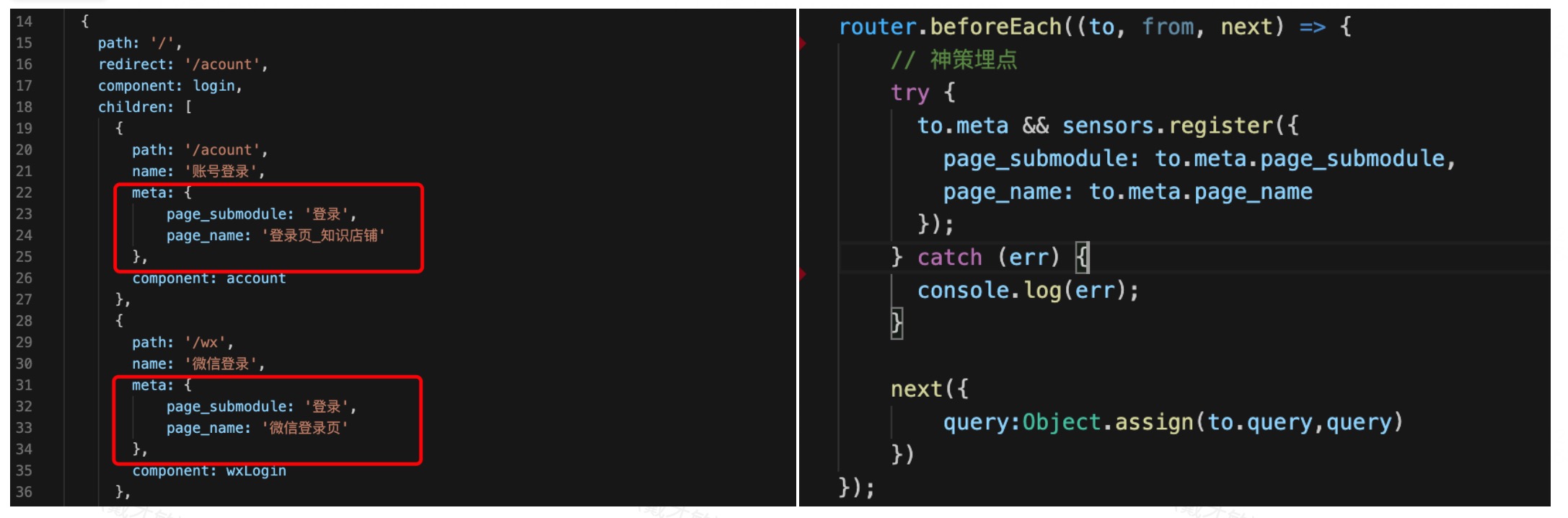
# 全埋点——点击事件
如果遇到文档中的元素点击事件,例如下图:
 首先判断需要埋点的元素是否是自己代码中写的dom元素,不是被组件包裹的,因为全埋点——点击事件只能埋在dom元素上,不能埋在组件包裹的标签上。如果发现产品需要埋点的地方是被组件包裹着,无法写在dom元素上,建议产品讲该埋点放到自定义埋点中,无法用全埋点实现。
首先判断需要埋点的元素是否是自己代码中写的dom元素,不是被组件包裹的,因为全埋点——点击事件只能埋在dom元素上,不能埋在组件包裹的标签上。如果发现产品需要埋点的地方是被组件包裹着,无法写在dom元素上,建议产品讲该埋点放到自定义埋点中,无法用全埋点实现。
全埋点——点击事件埋点:在dom元素上加上属性值data-sensors="页面子模块_页面名称_按钮名称"
例子:<button data-sensors="大班课_大班课列表页_新建大班课">新建大班课</button>
# 自定义埋点
如果遇到文档中的自定义事件,例如下图:
 例子:
例子:
try {
sensors.track('自定义事件英文名', {
需要额外上报的key: 需要额外上报的value
})
} catch(err) {
console.log(err);
}
1
2
3
4
5
6
7
2
3
4
5
6
7
注意:何为需要额外上报的key、value,即文档顶部,公共属性中没有的,但是自定义事件中需要的属性名、属性值。如果产品需要的在公共属性中都有,则不需要上报{},可以简化为
try {
sensors.track('自定义事件英文名')
} catch(err) {
console.log(err);
}
1
2
3
4
5
2
3
4
5
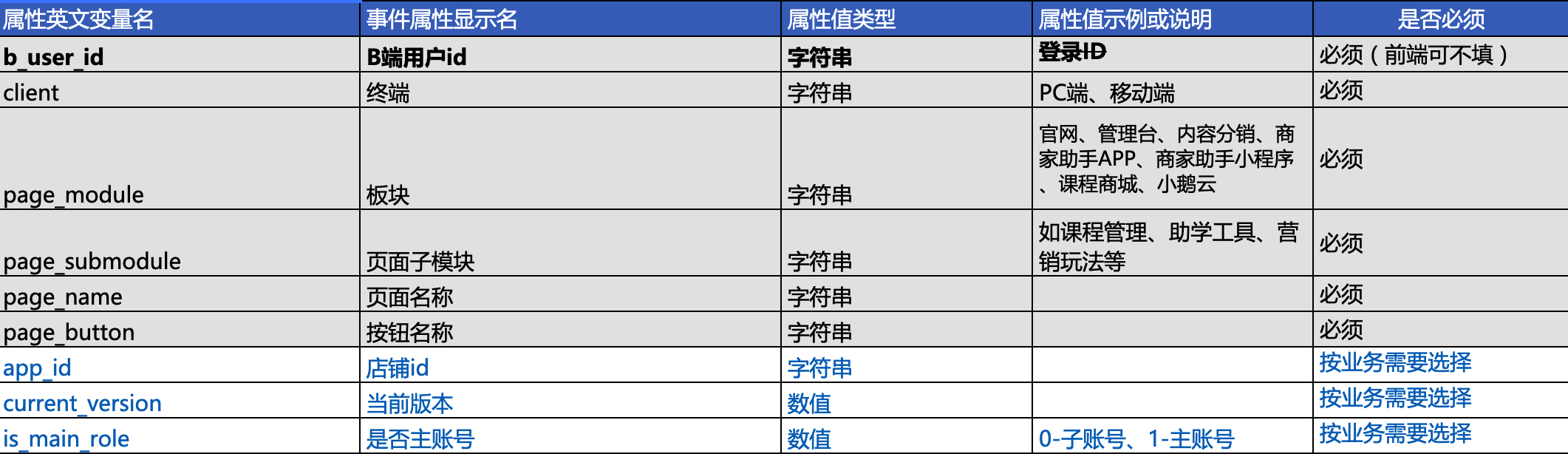
例如上图(自定义埋点下)中,产品需要在“移动端点击立即选购”是上报“choose_version”,“choose_version”在公共属性中没有,所以需要上报
try {
sensors.track('ADM05001_mobile_click_service_buy', {
"choose_version": "专业版"
})
} catch(err) {
console.log(err);
}
1
2
3
4
5
6
7
2
3
4
5
6
7